很多用戶知道在Win10系統中可以使用此電腦中的搜索功能搜索需要的文件,也可以讓小娜幫你進行搜索,但搜索是時間相對於使用CMD搜索還是挺長的,對於進入工作狀態的你來說就可以使用CMD查找的辦法加快搜索。
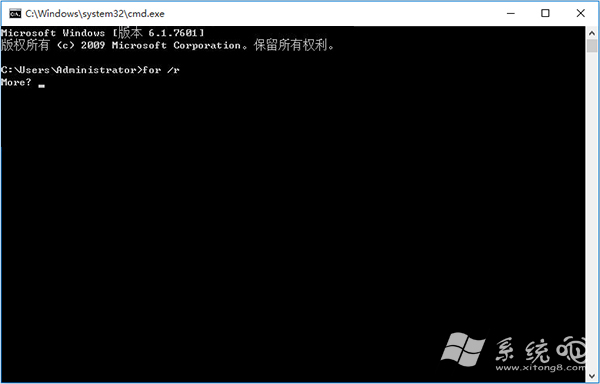
for /r 用法簡介:
用了Linux下的find命令,覺得查找文件很方便,那麼在Win10下有沒有類似的命令可以遍歷目錄並通過文件名找到文件呢?答案是有:
Win10下的 for /r 命令具有與Linux下 find 命令類似的功能,使用語法上類似:
find /r 目錄名 %變量名 in (匹配模式1,匹配模式2) do 命令
匹配模式可以是通配類似於:
*.jpg:所有.jpg後綴的文件。
*test*:所有名稱中包含test的文件。
注意:
1、匹配模式中至少帶上1個*號。
2、匹配內容僅限於文件名,不會匹配目錄名。
如果僅是查找和輸出文件名,do後面的命令可以用@echo %變量名,即:
for /r 目錄名 %i in (匹配模式1,匹配模式2) do @echo %i
常用的例子:
# 將TestDir目錄及所有子目錄中所有的文件列舉出來 C:\Users\cashey\Desktop>for /r TestDir %i in (*) do @echo %i C:\Users\cashey\Desktop\TestDir\b.jpg C:\Users\cashey\Desktop\TestDir\c.png C:\Users\cashey\Desktop\TestDir\doc\1.txt C:\Users\cashey\Desktop\TestDir\doc\2.txt C:\Users\cashey\Desktop\TestDir\src\test.py # 在TestDir目錄及所有子目錄中找出所有的txt文件 C:\Users\cashey\Desktop>for /r TestDir %i in (*.txt) do @echo %i C:\Users\cashey\Desktop\TestDir\doc\1.txt C:\Users\cashey\Desktop\TestDir\doc\2.txt # 在TestDir目錄及所有子目錄中找出所有的txt及jpg文件 C:\Users\cashey\Desktop>for /r TestDir %i in (*.txt,*.jpg) do @echo %i C:\Users\cashey\Desktop\TestDir\b.jpg C:\Users\cashey\Desktop\TestDir\doc\1.txt C:\Users\cashey\Desktop\TestDir\doc\2.txt # 在TestDir目錄及所有子目錄中找出所有文件名中包含test的文件 C:\Users\cashey\Desktop>for /r TestDir %i in (*test*) do @echo %i C:\Users\cashey\Desktop\TestDir\src\test.py需要注意的點:
匹配模式中如果不帶*號,並不會精確匹配文件名,而會輸出所有子目錄拼接上該匹配模式的結果,像下面這樣:
# 目錄中事實上不包含任何名稱為abc的文件 C:\Users\cashey\Desktop>for /r TestDir %i in (abc) do @echo %i C:\Users\cashey\Desktop\TestDir\abc C:\Users\cashey\Desktop\TestDir\doc\abc C:\Users\cashey\Desktop\TestDir\src\abc上面這樣的輸出一般不是你預期的,模式裡至少需要帶上1個*號
如果你習慣了這種搜索方式,你會感覺這比預期的搜索時間更快,可以加速你的工作效率,節省更多時間。